Adobe Premiere Pro es el editor de vídeo para profesionales más conocido. Está repleto de numerosas funciones para personalizar tus videos con gran detalle.
Pero a veces puedes perderte en todas las posibilidades. Por ejemplo, ¿cómo agrega subtítulos a su video?
Esto no es lo más fácil de hacer en el editor. Es por eso que le mostramos las diferentes formas de hacerlo, especialmente para subtitular grandes proyectos de video de manera eficiente y a escala.
Subtítulos de Premiere Pro:las diferentes formas de proceder
Un completo editor de video, Adobe Premiere Pro le permite agregar subtítulos de múltiples maneras. Estas son las 3 formas principales de:
- Creando tus subtítulos manualmente, agregándolos a cada una de tus secuencias
- Importación de un archivo de subtítulos y codificación en su video (subtítulo abierto)
- Uso de la nueva función de transcripción para crear subtítulos en la línea de tiempo
Entre estas posibilidades, ¿cuál elegir para ahorrar tiempo en la realización de subtítulos?
Hay que decir que el subtitulado manual requiere mucha energía y buenas habilidades (para sincronizar, transcribir o incluso traducir tu vídeo). Puede elegir la opción 1 si:
- Solo necesitas algunos subtítulos para ilustrar tu video.
- Tienes un pequeño volumen de video para subtitular.
Al importar un archivo de subtítulos, ahorra tiempo y gana flexibilidad en su trabajo. Puede verificar los detalles de la sincronización y visualización de sus subtítulos. Esto puede ser una buena opción para usted si:
- Tienes un gran volumen de video
- Quieres personalizar la apariencia de tus subtítulos en detalle
Si quieres un método más productivo, la opción 3 es para ti. Te permite:
- Ahorre tiempo en su trabajo
- Para tener un resultado de calidad sin demasiada dificultad
Depende de usted elegir la mejor solución de acuerdo con sus necesidades y habilidades. Te presentamos aquí los 3 métodos uno por uno para ayudarte a encontrar tu camino.
¿Cómo crear subtítulos en Premiere Pro?
Incluso si las herramientas disponibles pueden parecer abrumadoras, puede dominar rápidamente todas las funciones si sabe cómo funciona. Este es el método detallado para crear subtítulos usted mismo en Premiere Pro:
#1 Uso de la transcripción automática de Premiere Pro
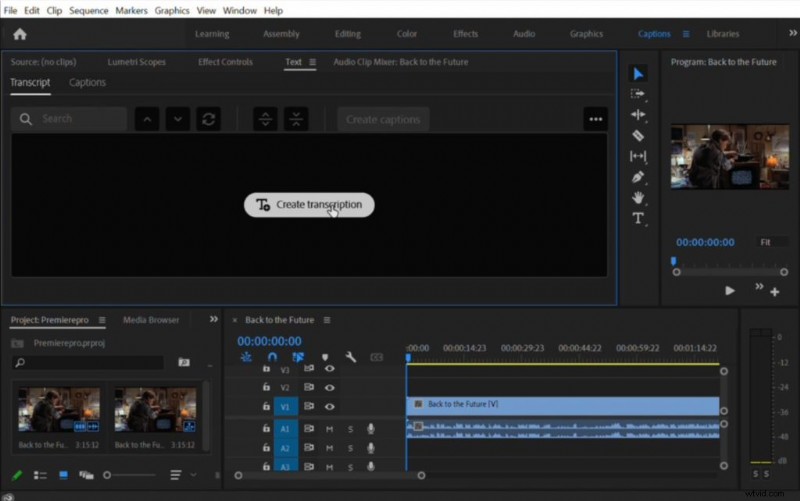
Para comenzar a hacer subtítulos en Premiere Pro, primero debe agregar su video en la interfaz del software. Cuando haya hecho eso, vaya al menú "Título" y luego a la ventana "Transcripción". Seleccione el idioma de su audio y cree una Transcripción.
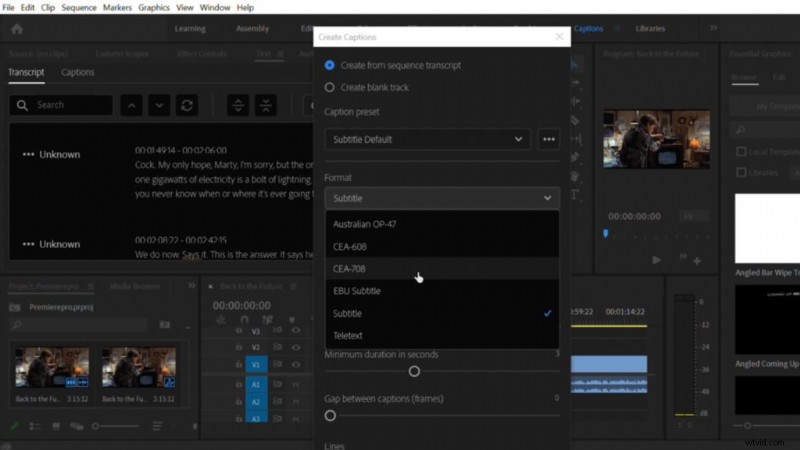
Cuando el proceso de transcripción del software haya finalizado, puede crear subtítulos a partir de él. Elija si desea subtítulos abiertos o subtítulos ocultos. Los subtítulos abiertos son, por ejemplo, CEA-608 (resolución estándar) o 708 (resolución HD). Los subtítulos ocultos son el formato predeterminado de los subtítulos y son compatibles con la mayoría de los reproductores de video como YouTube.
#2 Edición de subtítulos en la línea de tiempo de Premiere Pro
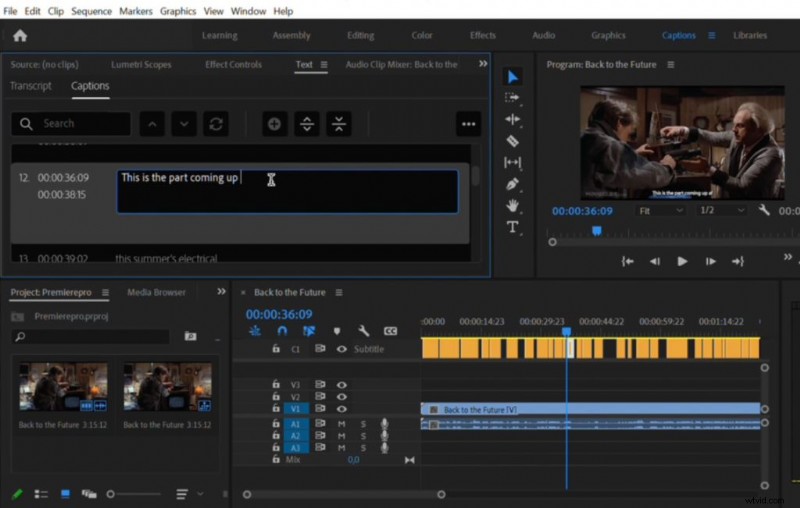
Cuando finaliza el proceso de subtitulado, puede revisar sus subtítulos y ajustar el código de tiempo de los subtítulos. Verá que el proceso de transcripción y sincronización no siempre es muy preciso, por lo que deberá editar sus secuencias por su cuenta.
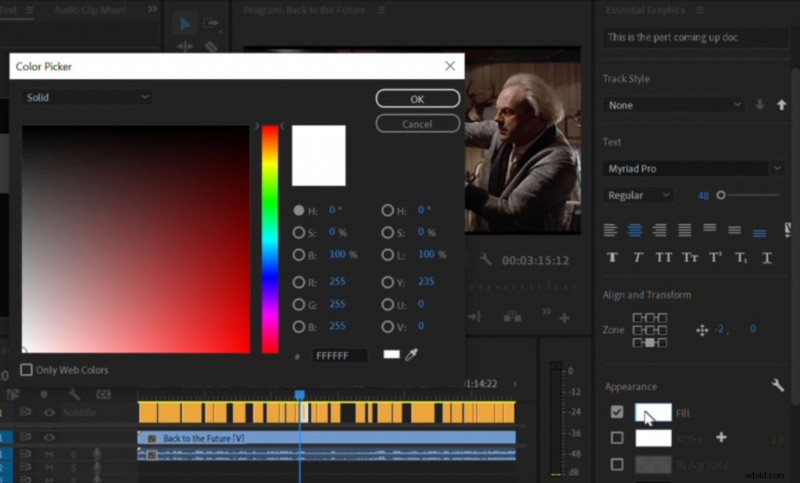
También puede personalizar el estilo de sus subtítulos en la interfaz de gráficos esenciales a su derecha. Puedes cambiar la fuente, el tamaño, el color y la posición de tus subtítulos. Por lo general, la configuración predeterminada es lo suficientemente legible para los espectadores, pero siempre puede agregar un toque personal.
3# Exportar o grabar sus subtítulos de Premiere Pro
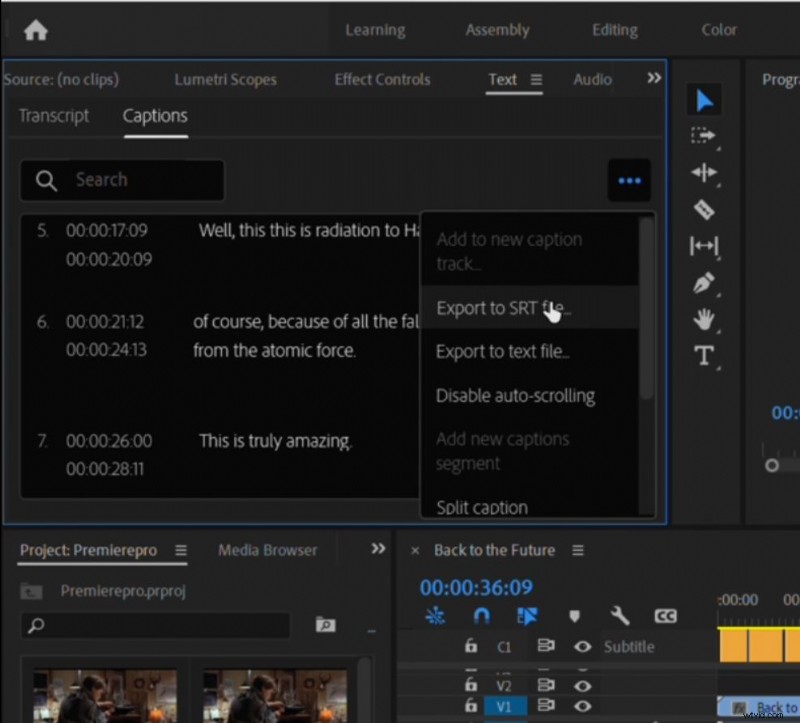
Finalmente, para exportar tus subtítulos, solo tendrás que hacer clic en el ícono del punto y seleccionar exportar a archivo SRT. También puede exportar su video con subtítulos grabados si ha seleccionado subtítulos abiertos como CEA-608 o 708. Para hacerlo, necesita exportar sus medios con la opción "Grabar subtítulos en video".
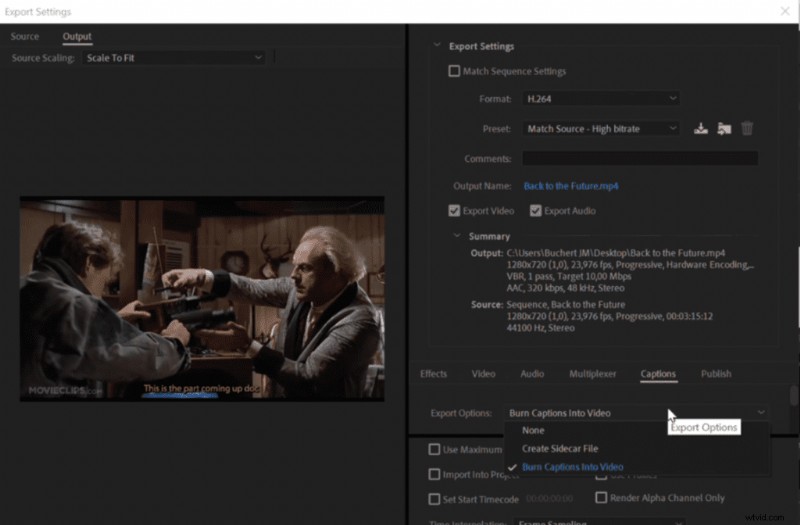
¿Cómo importo un archivo de subtítulos a Premiere Pro?
Al confiar en un archivo de subtítulos existente (archivo SRT), puede ahorrar mucho tiempo al subtitular su video. Para obtener dicho archivo, puede crearlo usted mismo. Sin embargo, tenga cuidado, transcribirlo a mano es un trabajo largo y complejo. En su lugar, le recomendamos que utilice un generador de archivos SRT automático (Checksub puede ayudarlo, pero hay otras opciones en Internet).
Ahora, ¿cómo importa simplemente un archivo de subtítulos a Premiere Pro? Aquí está el método paso a paso:
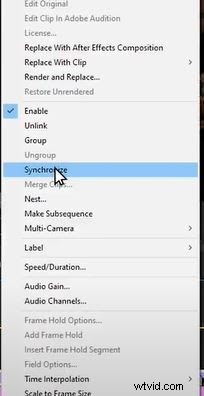
2# Presiona "importar configuración".
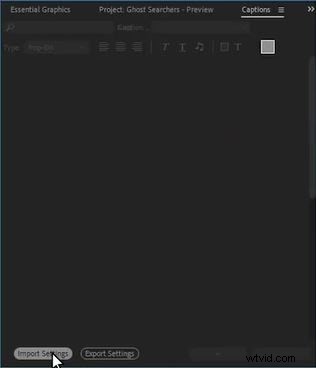
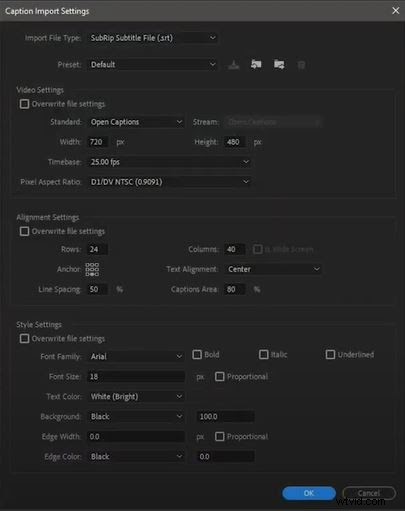

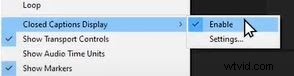
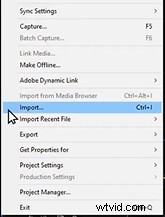
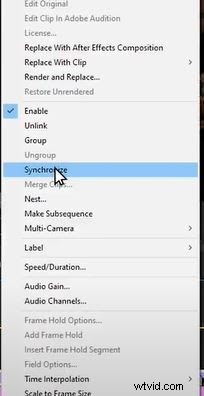
¡Ahora tus subtítulos normalmente se agregan y sincronizan en tu video!
Subtitulado automático y profesional de Premiere Pro
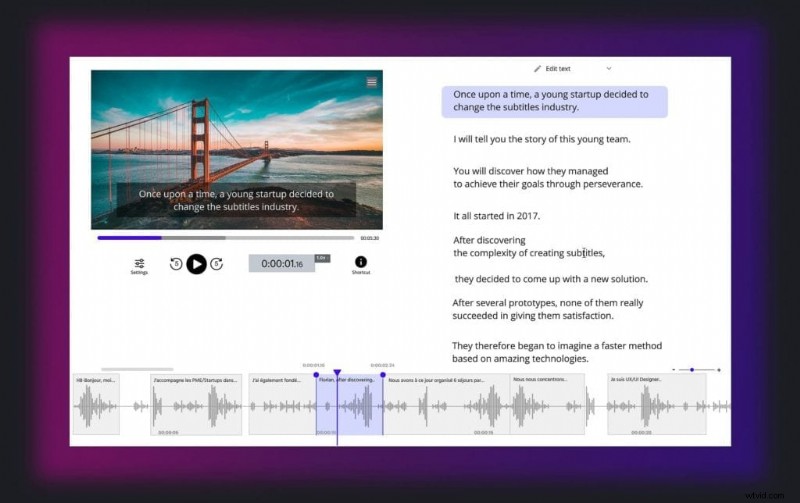
Como puede ver, el flujo de trabajo de subtitulado de Premiere Pro es bastante fluido, pero no es perfecto. Por ejemplo, no es fácil ajustar el código de tiempo de sus subtítulos, reubicarlos correctamente en su línea de tiempo y no tiene una función para traducir su video.
Recientemente, han surgido soluciones de subtitulado automático que pueden acelerar el proceso de subtitulado de sus videos de Premiere Pro. Estas plataformas son muy buenas para transcribir tu video y generar subtítulos en muy poco tiempo, y definitivamente te ayudarán a ahorrar tiempo en esta difícil tarea. Aquí le mostraremos nuestro sustituto automático de Premiere Pro, Checksub, que es más rápido y fácil de usar:
¿Cómo funciona?
#1 Cargando su video de Premiere Pro
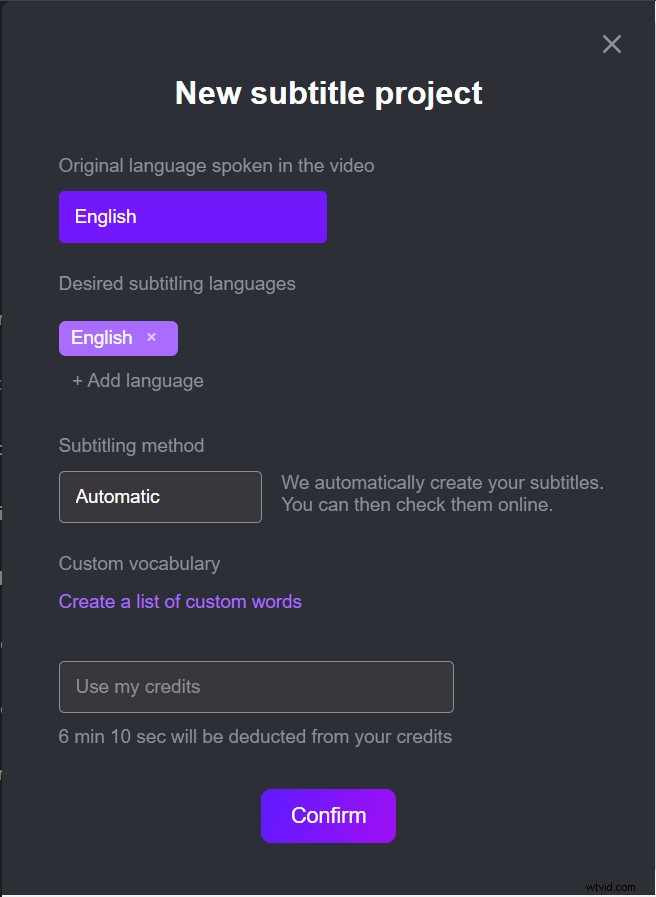
Vaya a my.checksub.com e inicie sesión en la plataforma Checksub. Al iniciar sesión, accederá a la interfaz de carga de su video. Seleccione su video de destino y espere a que finalice la carga. Luego deberá especificar su idioma original, elegir entre varios idiomas para traducir si es necesario y optar por el procesamiento automático.
Al hacer clic en Confirmar, la API realizará el reconocimiento de voz y le proporcionará el resultado en cuestión de minutos.
#2 Usar el editor de subtitulado inteligente Checksub
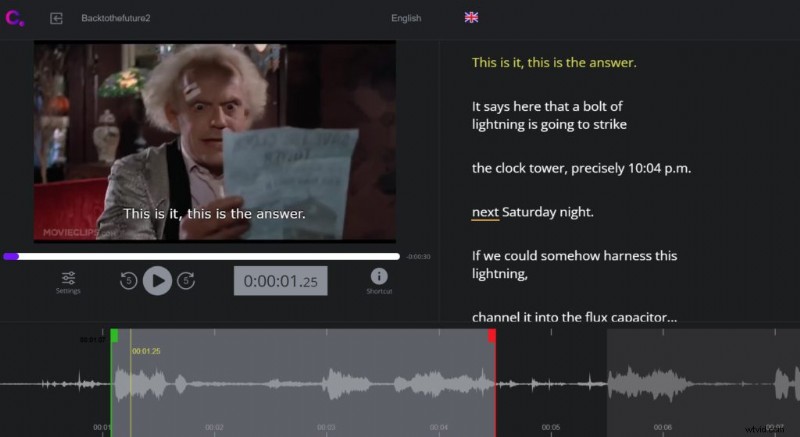
Cuando el resultado esté listo, puede hacer clic en el idioma de su video. Accederás al editor de subtítulos de Checksub para comprobar y optimizar la transcripción y sincronización. Nuestra solución generalmente brinda buenos resultados, pero siempre puede revisar y ajustar sus secuencias de subtítulos en el espectrógrafo.
#3 Exportación de sus subtítulos
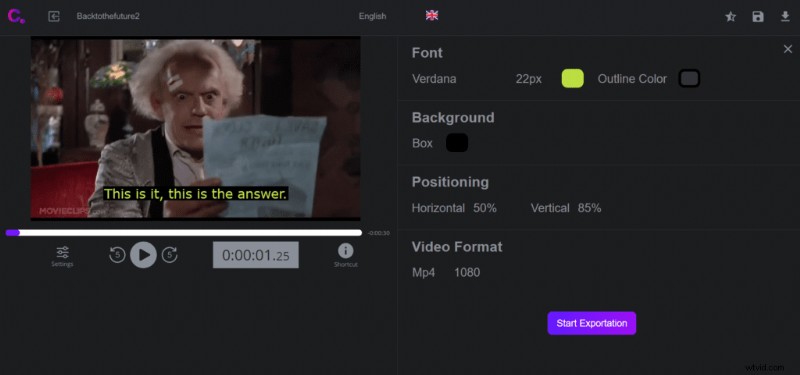
Una vez que esté satisfecho con el resultado, finalmente puede descargar su archivo SRT desde el botón "exportar". También puede exportar su video con subtítulos grabados haciendo clic en "Exportación de video". De ambas formas, obtendrá un archivo de subtítulos o un video subtitulado que puede usar en Premiere Pro.
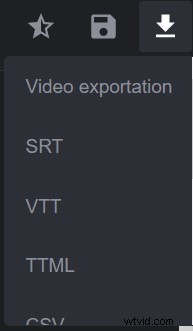
La gran ventaja de nuestra plataforma es conectarlo fácilmente con nuestros expertos en subtítulos. Le brindarán un servicio de calidad en el que puede confiar y confiar. Te permitimos probarlo todo.
Y de lo contrario, ¡esperamos haberte ayudado a producir tu próximo cortometraje exitoso!

